3 tipp, hogyan védje meg Mac-jét a levelekben lévő spam ellen
Vegyes Cikkek / / February 11, 2022
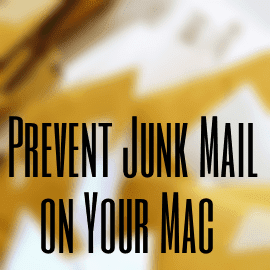
Íme egy egyszerű igazság: Nem számít, hol állsz az életben, minél többet használsz számítógépet, idővel annál több e-mailt fogsz kapni. Az e-mailekkel pedig (természetesen) jönnek a spamek és a kéretlen üzenetek. Nos, ha kellően körültekintően figyel a felkeresett webhelyekre és azokra az emberekre/szolgáltatásokra, akiknek megadja az e-mailjeit, nem fog sok spamet találni a postaládájában. Ennek ellenére a spam olyan probléma, amelyet senki sem tud elkerülni, akinek van e-mail címe.
Szerencsére az OS X (Mountain Lion) legújabb kiadásával az Apple néhány eszközt biztosít a Mac-felhasználóknak a spam elleni küzdelemhez.
Lássuk, hogyan használjuk őket.
A Mac beépített spamszűrőjének használata
Amíg a Mail alkalmazásA beépített spamszűrő általában alapértelmezés szerint engedélyezve van a Levelezés beállításakor, ezért mindig tanácsos ellenőrizni ezt a beállítást. Ehhez egyszerűen nyissa meg a Levelezés beállításai panelt, és kattintson a gombra Levélszemét lapon. Ha ott van, győződjön meg arról, hogy a Engedélyezze a kéretlen levelek szűrését jelölőnégyzet be van jelölve.

Ezt követően kattintson a Megtekintés fület, és keresse meg a lehetőséget, amely azt mondja Távoli képek megjelenítése HTML-üzenetekben. Amikor megtalálod, törölje a jelölést a mellette lévő jelölőnégyzetet. Ennek az az oka, hogy vannak spammerek, akik webes hibákat ágyaznak be az általuk küldött e-mailekbe, hogy nyomon kövessék, melyik fiók A tulajdonosok ezekre a képekre kattintanak, így tudatják a spamküldőkkel, hogy a kérdéses fiók aktív, és jó célpont a további spamek számára. És így, távoli képek letiltása a HTML e-mailekben teljesen megszabadul ettől a problémától.

Használjon szabályokat a megelőző e-mail-választáshoz
A Mail egyik legfinomabb funkciója, amelyet szinte senki sem használ, az a lehetőség, hogy saját szabálykészletet hozhat létre a jelenleg meglévő és (ami a legfontosabb) bejövő üzenetekhez. Ezzel szabályt hozhat létre olyan üzenetek tárolására, amelyek esetleg spamek, de amelyeket a normál levélszemétszűrő nem szűr ki. Ilyenek például az ismerőseik e-mail címeiről küldött e-mailek, amelyek több felhasználót céloznak meg ugyanakkor a lánc e-maileket, a kéretlen kereskedelmi e-maileket (amelyek néha nem mutatják meg a címzetteket) és ilyen.
Szabály létrehozásához a Mailben lépjen a következőre: Szabályok fület a Beállítások panelen, és kattintson a gombra Szabály hozzáadása gomb.

Íme két példa rájuk.
Az első áthelyez minden olyan üzenetet, amelyet kapok, és amelynek címzettje nem az én e-mail címem Levélszemét mappát.

A második a potenciális kereskedelmi üzeneteket (amelyek általában „noreply”-vel kezdődnek) ugyanabba a Mail mappába helyezi át.
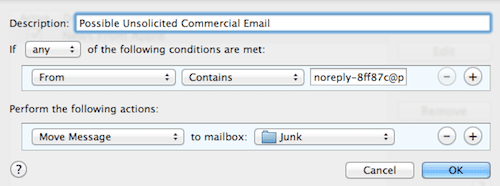
Alapvető óvintézkedések a spam ellen
Természetesen a fent említetteken kívül mindig meg kell tennie az alapvető óvintézkedéseket, mint például:
- Az Ön ellenőrzése Szemét küldje el a levelet, hogy ellenőrizze, van-e ott olyan legális üzenet, amelyet „nem levélszemétként” kell megjelölni. Ha ezt gyakran megteszi, a Mail megtanulja jobban rendezni az üzeneteket.
- Gondosan ellenőrizzen minden kéretlen e-mailt, hogy megtalálja a mintát, amely segíthet pontosabb levelezési szabályok beállításában.
Nesze. Remélem, hasznosnak találja ezen tippek bármelyikét (vagy mindegyikét). Használja őket a Mac-en lévő Mail alkalmazásban, és készen áll a spammentes beérkező levelek élvezetére!
Utolsó frissítés: 2022. február 03
A fenti cikk olyan társult linkeket tartalmazhat, amelyek segítenek a Guiding Tech támogatásában. Ez azonban nem befolyásolja szerkesztői integritásunkat. A tartalom elfogulatlan és hiteles marad.



